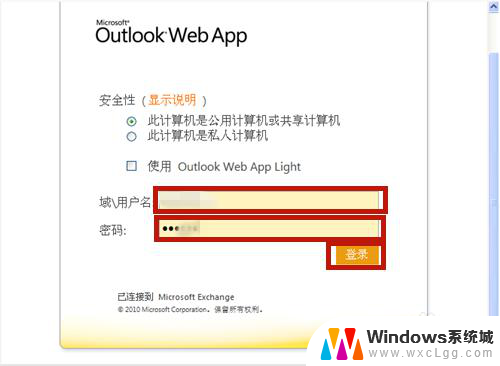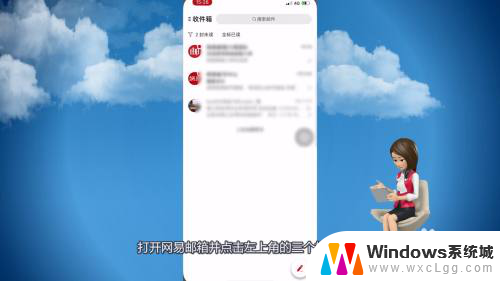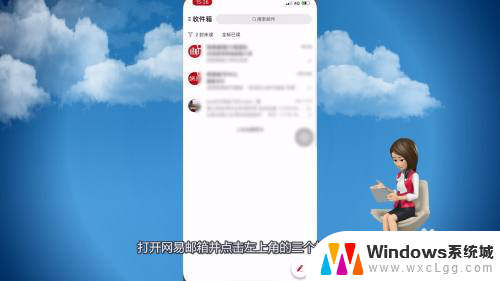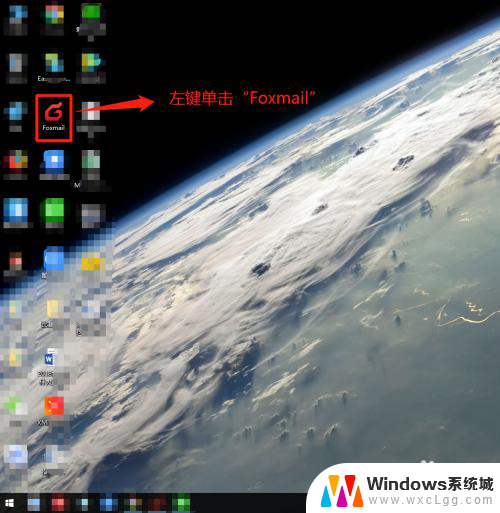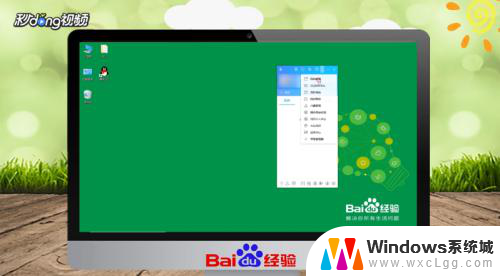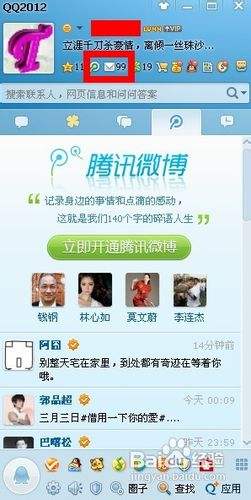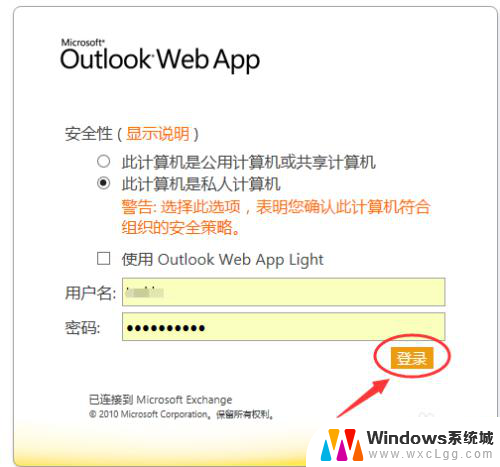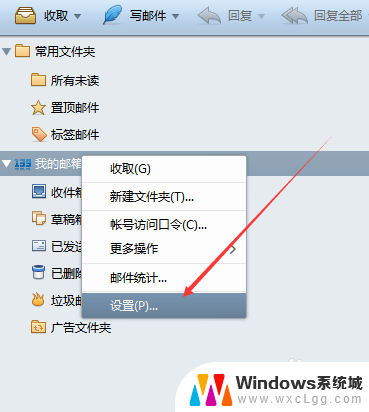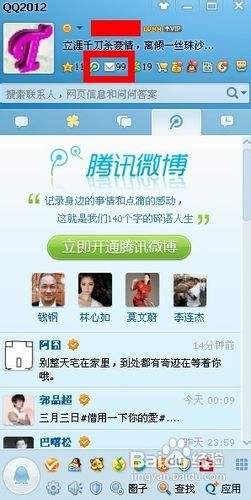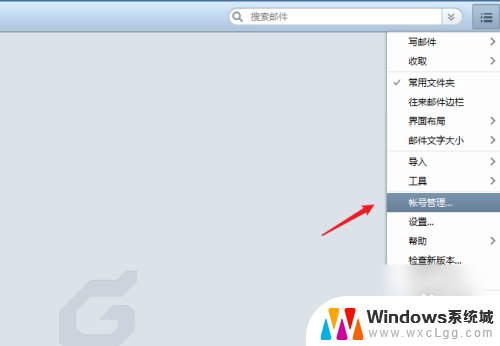foxmail邮箱修改密码 foxmail邮箱密码怎么修改
在使用foxmail邮箱的过程中,有时候我们可能需要修改邮箱密码以保护个人信息的安全,foxmail邮箱密码如何修改呢?修改foxmail邮箱密码的步骤其实并不复杂,只需要进入邮箱的设置界面,找到密码修改选项,然后按照提示输入原密码并设置新密码即可。通过这样简单的操作,我们就能有效地保护我们的邮箱安全,避免信息泄露的风险。
操作方法:
1.打开foxmail电脑客户端,显示当前的登录邮箱信息。鼠标右键我的邮箱,选择右键弹出菜单中的设置选项,如下图所示。
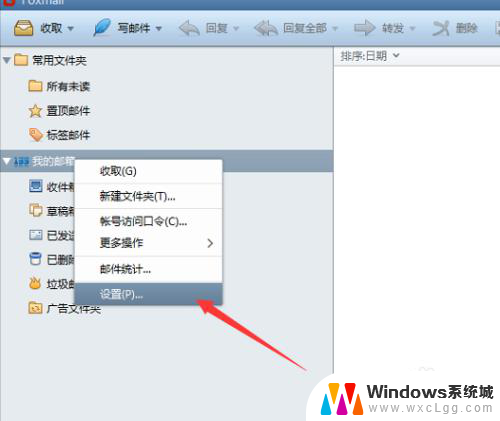
2.弹出邮箱设置窗口,在其中的密码中输入自己邮箱的新密码。
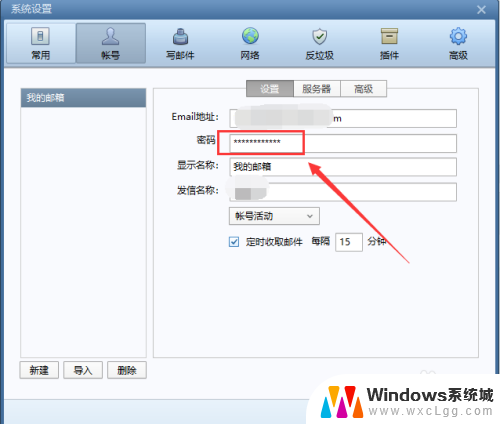
3.输入完成后点击右下角的应用按钮,这样。foxmail中的邮箱密码就修改完成啦。
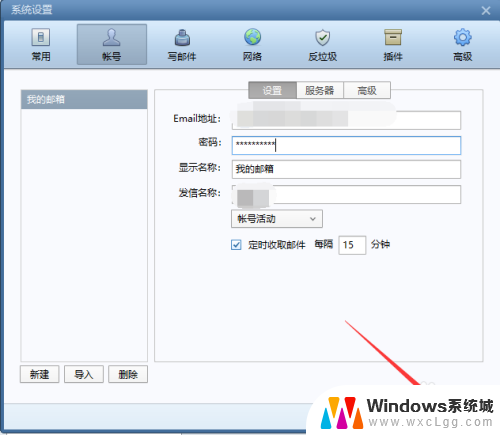
4.当然,想要改邮箱密码。必须登录该邮箱的专用客户端或者网页版,我们打开邮箱的网页,并登录。点击右上角的设置,选择账户信息。
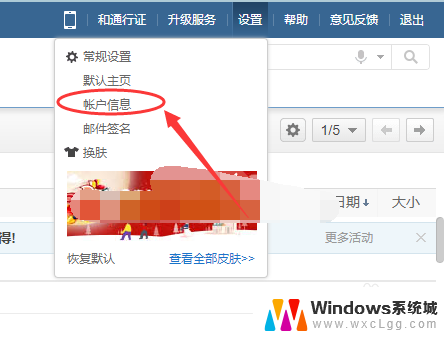
5.接着会显示设置页面,往下翻,点击修改密码按钮。
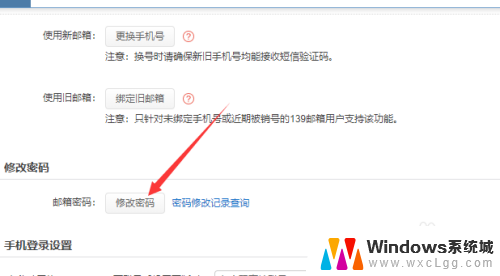
6.输入自己手机收到的验证码,点击下一步。
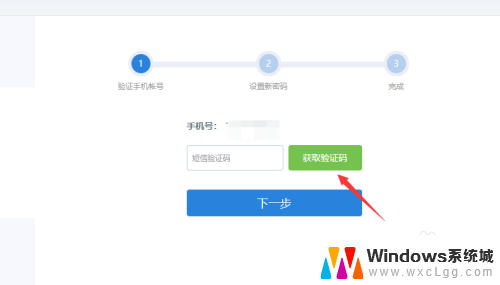
7.连续两次输入一样的修改密码,密码修改成功。这样就是修改邮箱密码的方式啦。
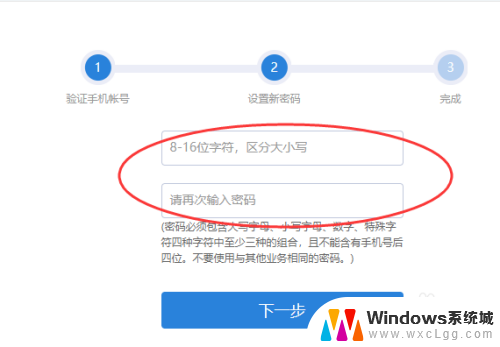
以上就是foxmail邮箱修改密码的全部内容,如果还有不清楚的用户可以参考以上步骤进行操作,希望能对大家有所帮助。